Preoblikovanje rastrske slike v vektor v Coreldraw

- 570
- 36
- Clarence Cole
Povečanje raster slike naredi prikazane slikovne pike vidne v njej. Sledenje njega bo poleg tega, da se znebite slikovnih pik, omogočilo ločeno delo z vsakim od predmetov, ki bodo vsebovani v dobljeni vektorski sliki. Kakovost slike bo postala veliko višja. Razmislite, kako narediti vektorsko sliko v jedru.

Načine, kako rastrsko risanje spremeniti v vektor v Coreldraw.
Ročna sled
Če imate fotografijo kot začetno sliko, jo bo potegnil v problematični vektor. To se običajno naredi z risbami, grafiko, logotipi ali podobnimi stvarmi.
Skeniranje (fotografija) - uvoz
Najprej je treba risbo (slika) skenirati (fotografirati) in uvoziti (datoteko/uvoz) v program. Včasih je treba prvotno sliko resno povečati - za dosego identifikacije majhnih niansov. To je odvisno od okoliščin. Nekateri menijo, da je bolj priročno delati z blokiranim predmetom z vzorcem. To lahko storite tako, da izberete ukaz z zaklepanjem objekta iz desnega menija miške.
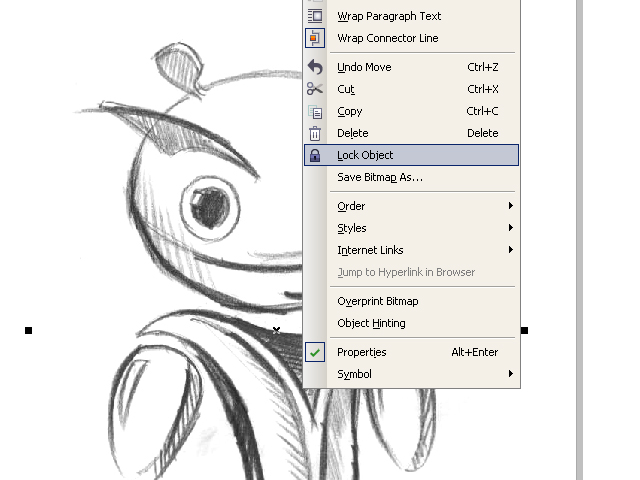
Obrise
Nadalje s pomočjo orodja "Bezier Curve" začnejo ustvarjati vozlične referenčne točke po celotni liniji konture. Za urejanje neuspešno pridobljenih vozlišč lahko prekličete dejanje ali pravilo s pomočjo ShapeTool. Na zavihku »krivulja« v "Lastnosti predmeta" obstaja zastava indikatorja "zaprite krivuljo" - potrebna je za pridobitev informacij o zaprtem vezju konture (za nadaljnje polnjenje). Po zaobiranju obrisov:
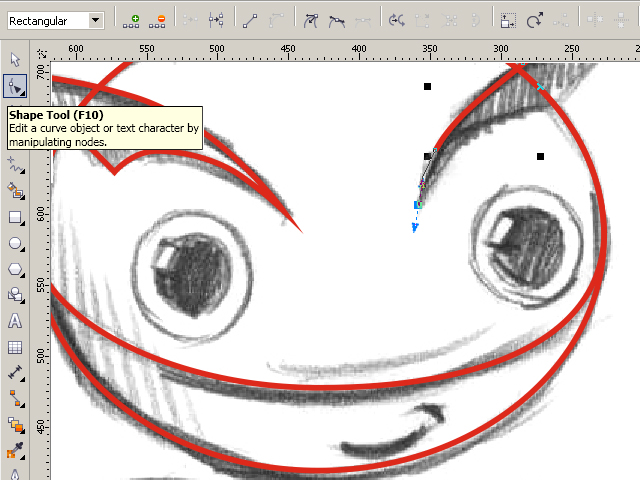
Po zaključku dela s konturami lahko odstranite skeniranje risbe z delovne slike za boljšo oceno. Če želite to narediti.
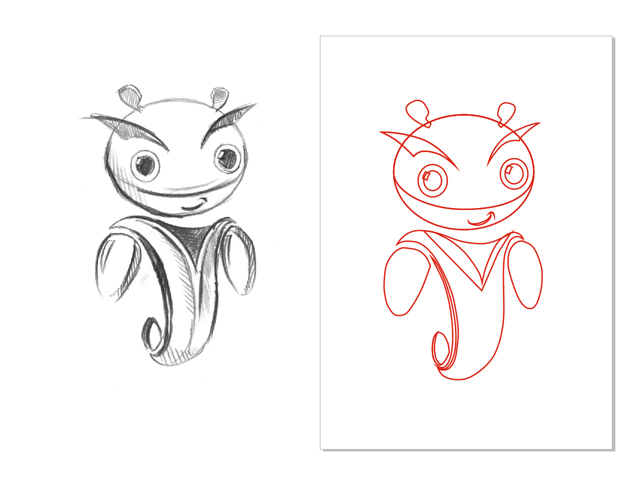
Vlivanje
Zdaj lahko izbrane dele (zaprte) vlijete (pobarvate) z barvo, izberete barvo z levo miško (ali jo spreminjate) in pravilno popravljate konture.
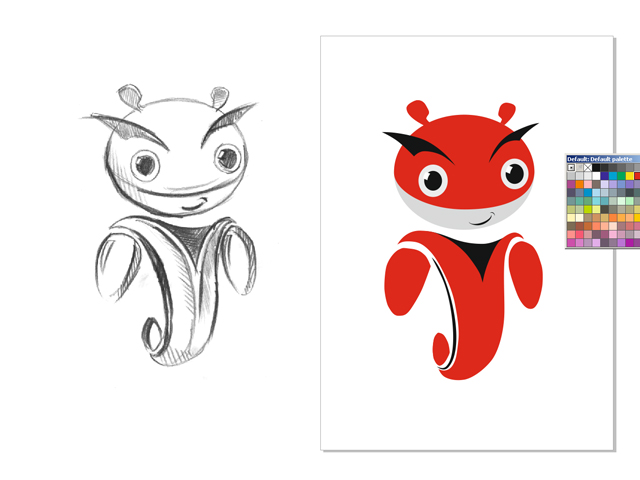
Glasnost
Da bi lik videti bolj zanimiv, mu dajo igro Chiaroscuro. To se običajno izvaja z orodjem Bezier.
In lahko: dvakrat kopirate roko, levi premik zgornji izvod, poudarite oba fragmenta, aktivirajte zadnji ukaz zadaj minus spredaj na plošči Poperty. Dobili boste senco, za katero morate izbrati temnejšo v primerjavi z glavno barvo. Ustvarjanje bleščanja je podobno, vendar madeže v svetlejši barvi.
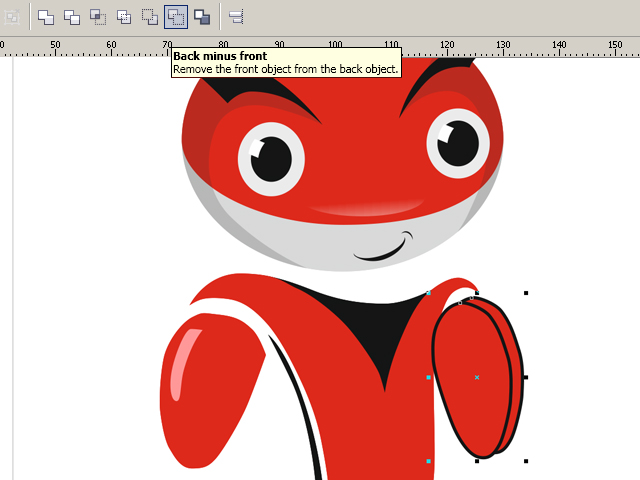
Po tekmi s Chiaroscuro ostaja prikazano padajoče senco iz celotnega predmeta. Elipse se uporablja za risbo ovala. Drop Shadow ustvarja kapljico v senci, katere značilnosti so nastavljive na ploščah Poperty.
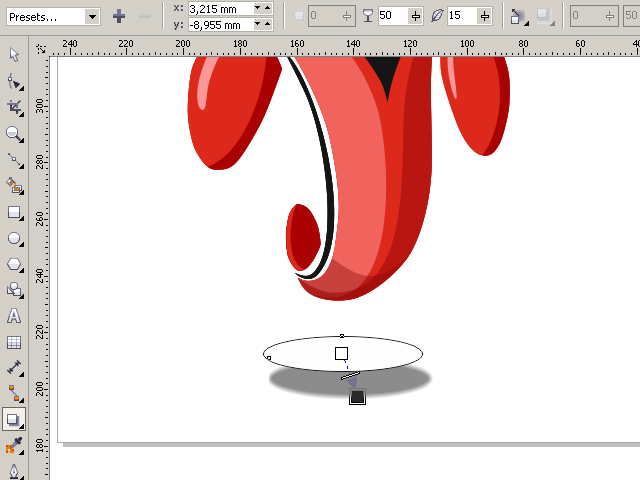
Zdaj morate odstraniti oval. Odprite upravitelja objektov v sistemu Windows/Dockers, aktivirajte skupino ovalno-desetih na sliki z desno miško, izberite Break Drop Shadow. Ostaja samo zato, da odstranimo nepotrebno ovalno in senco postavite na pravo mesto.

Samodejna sled
Čeprav se iz nekega razloga za večino velja za ročno sled - v praksi ista večina uživa samodejno. In to je razumljivo: o delu je eno stvar, druga stvar pa je, da ga izpolnite. Za to je več aplikacij.
Coreltrace
Najprej je poudarjen rastrski vzorec, na plošči Lastnosti je izbran ukaz Trace Bitmap. Potem bo ločeno zanemarjeno okno aplikacije Coreltrace priložnost za nadaljnjo obdelavo določene številke.
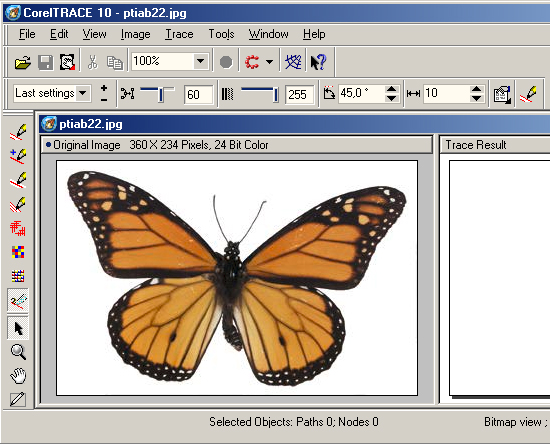
Sledenje sproži ukaz sledenje iz zgornjega menija. Če vidni rezultat v delovnem območju (desno) ne izpolnjuje pričakovanj, ga lahko poskusite kakovostno izboljšati.
Igrajte vrednost celice natančnosti, premikanje drsnega. Ta vrednost določa jasnost sledenja. Upoštevajte, da bo njegovo povečanje privedlo do ustvarjanja večjega števila vektorskih predmetov (včasih do nekaj tisoč). In to bo zahtevalo dodatno moč procesorja, pomnilnika (in/ali časa).
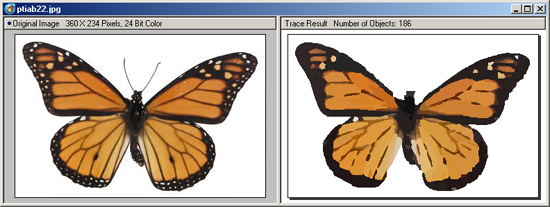
V levem razdelku delovnega lista je mogoče izbrati metode sledenja gumbov:
- Na primer, ko pritisnete na Scetch in naknadno aktiviranje orisa (na vrhu), bo ustvarjena skica številčnosti križanja.
- Pri izbiri vnaprejšnjega orisa boste padli v napredne nastavitve sledenja. Potem se bodo na vrhu odražala dodatna polja za izboljšanje prilagoditev.
Po zaključku dela z vektorskim vzorcem za vrnitev v Coreldraw morate pustiti CoreEltrace na ukazu datoteke/izhoda. Delo sledilca bo zaključeno, rezultat vektorja. Če ga želite spet videti (Raster), morate novo ustvarjeno risbo premakniti na stran.
Powertrace
Če je pripomoček CorelTrace obstajal kot ločena aplikacija, je PowerTrace že vgrajen v Coreldraw X5.
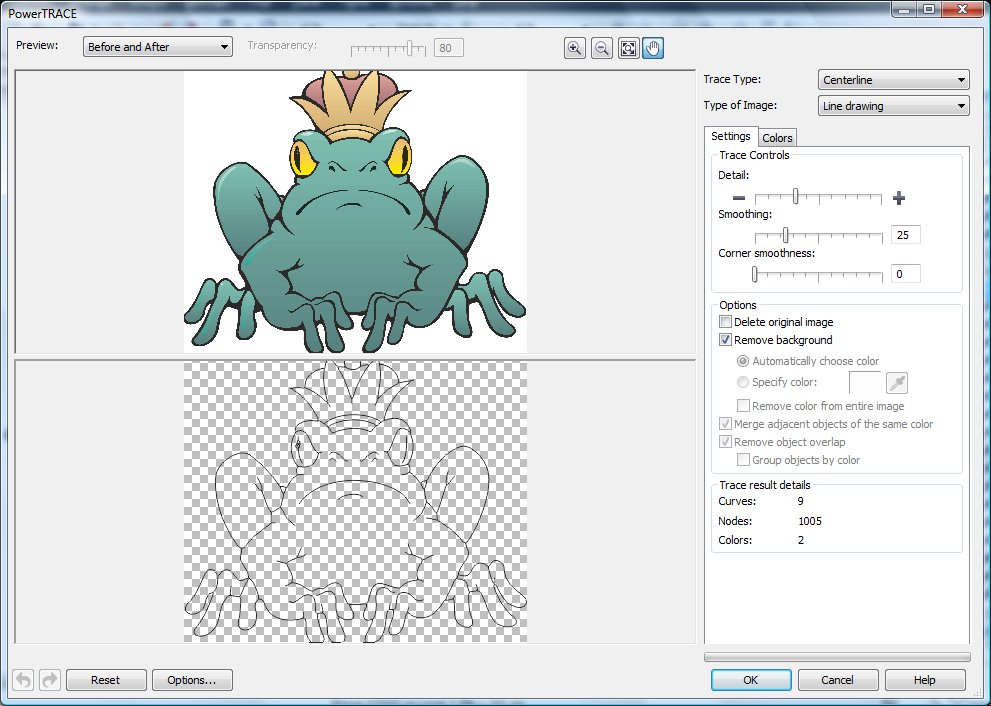
Tu je rezultat avtotrasizacije že precej spodobna kakovost.
Predstavlja takšne vrste (izbira v vrsti nabora slike):
- za črno -bele skice - linijska umetnost;
- Emblemi, znaki z minimalnimi podrobnostmi in barvami - logotip;
- Emblemi, globoki detajli znaki - podroben logotip;
- skice s spremenljivimi podrobnostmi - clipart;
- Za fotografije z manjšimi podrobnostmi - nizko kakovostna slika;
- Fotografije s pomembnimi podrobnostmi - kakovostna slika.
Seznam predhodnega gledanja vam omogoča, da izberete najbolj priročno možnost za delovno okno. Možnost pred in po in po (pred ANF po) bo prikazala obe risbi za oceno razlik hkrati. Število točk (vozlišč) in ublažitev ukrivljenih linij nadzoruje z glajenjem lezenja, podrobnosti. Barvna shema za risbo določa zavihek Barve in nabor barvnega načina ter njihovo število v številu barvnih celic.
Zdaj veste, kako narisati vektor s slike v Coreldrawu. S pomočjo te tehnologije dobimo profesionalne skladbe, ki jih je mogoče uporabiti ne le za osebne namene.
Pustite svoje komentarje, postavljajte vprašanja, delite svoje uspehe.

